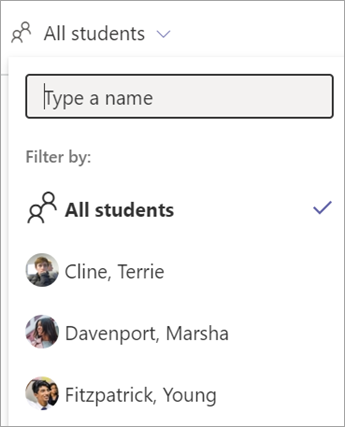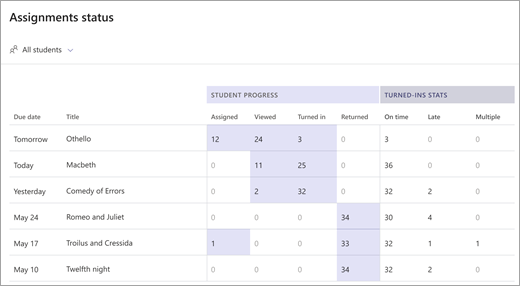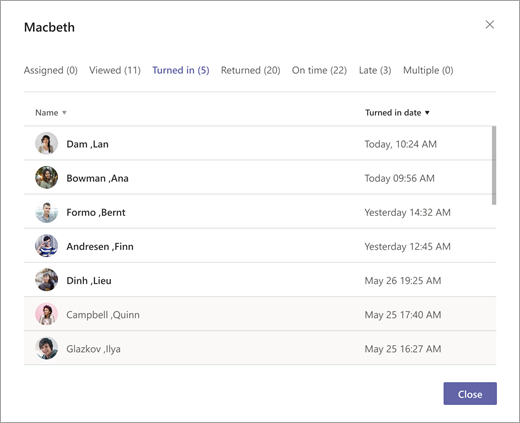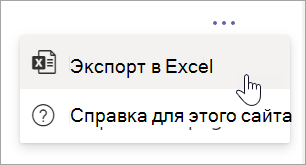Отчет о состоянии заданий в Аналитике содержит подробные сведения о ходе выполнения определенных заданий, расширяя онлайн-обучение и цифровое образование. Это мощное средство позволяет преподавателям отслеживать и оценивать, как учащиеся развиваются в своей курсовой работе, поддерживая виртуальные классы и дистанционное обучение.
Используя эту функцию, преподаватели могут получить ценные данные о успеваемости учащихся, помогая определить области, в которых может потребоваться дополнительная поддержка или вмешательство. Отчет о состоянии задания является важным компонентом для смешанного обучения, гибридного обучения и различных платформ электронного обучения, что позволяет всесторонне понять прогресс учащихся.
Фильтр
По умолчанию в отчете отражаются сведения обо всех учащихся, предстоящих заданиях в текущем месяце и заданиях за последние два месяца. Вы можете выбрать Загрузить больше заданий, чтобы просмотреть больше старых заданий в отчете.
Выберите
Прочитайте ваши данные
-
Выберите число, чтобы увидеть, для каких учащихся указано состояние задания (типы состояний рассматриваются ниже).
-
Выберите заголовок столбца — Назначено, Просмотр,Включено, Возвращено, Вовремя, Поздно, Несколько — для организации ячеек.
-
Ячейки с данными для отображения выделяются.
Столбцы хода выполнения задания учащимся:
Столбцы в разделе Ход выполнения учащихся отражают цикл заданий с момента назначения работы до момента ее оценки.
-
Назначено (вы назначили задание)
-
Просмотрено (учащийся просмотрел задание)
-
Сдано (учащийся сдал задание)
-
Возвращено (вы добавили отзыв или баллы и вернули учащемуся)
Столбцы состояния сдачи:
-
Вовремя (сдано в дату выполнения)
-
Поздняя сдача (сдано после даты выполнения)
-
Несколько раз (учащийся сдавал задание несколько раз в рамках цикла обратной связи)
Экспортируйте ваши данные
-
В отчете выберите Дополнительные параметры
-
Нажмите Экспортировать в Excel.
-
Экспортируемый лист данных будет содержать список учащихся и заголовок, оценку (если применимо), дату выполнения и состояние очереди каждого задания.Просмотрите выбранный интервал времени для экспортированных данных в имени файла Excel.
Варианты использования классной комнаты для работы с отчетом Состояние задания:
-
Отфильтруйте определенного учащегося и просмотрите состояние выполнения задания, повернул ли он его и был ли он вовремя.
-
Если срок выполнения задания близок, обратитесь к учащимся, которые еще не просматривали его.
-
С учащимися, которые регулярно сдают задания с опозданием, обсудите способы управления сроками.